Tabelas - Grupos Internos: mudanças entre as edições
Ir para navegação
Ir para pesquisar
Sem resumo de edição |
|||
| Linha 1: | Linha 1: | ||
'''Retornar para a''' [[Página principal]] > [[Soluções NBS|Soluções Client Server]] > [[TABELAS]] > '''Grupos Internos''' | '''Retornar para a''' [[Página principal]] > [[Soluções NBS|Soluções Client Server]] > [[TABELAS]] > '''Grupos Internos''' | ||
---- | ---- | ||
<!--------------------------------------------------------------> | |||
<!-- BEGIN Voltar ao Topo - Este Código Abaixo Cria um Botão Voltar para o Topo. O Link da ancora deve ser o id da página onde colocarmos o código--> | |||
<div class="noprint botao-voltar-topo" style="position: fixed;bottom: 15px;right: 15px;padding: 0;margin: 0;"> | |||
[[Arquivo:Seta-topo.png|link=#firstHeading|]] | |||
</div> | |||
<!-- END Voltar ao Topo--> | |||
<!--------------------------------------------------------------> | |||
== Conceito == | == Conceito == | ||
Área onde será cadastrado os tipos de classe contábil e qual destino será atribuído para as mesmas. | Área onde será cadastrado os tipos de classe contábil e qual destino será atribuído para as mesmas. | ||
Edição das 14h18min de 3 de agosto de 2021
Retornar para a Página principal > Soluções Client Server > TABELAS > Grupos Internos
Conceito
Área onde será cadastrado os tipos de classe contábil e qual destino será atribuído para as mesmas.
Atenção: O tipo de classe contábil cadastrado para utilização no módulo Almoxarifado deve ser do tipo Almoxarifado.
Tela Menu Principal
Acesse o botão: Grupos Internos.
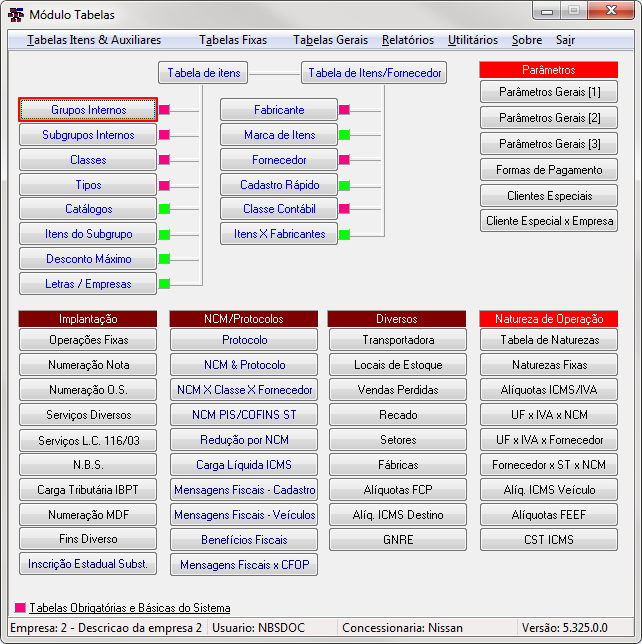
|
Ao clicar no botão, o sistema irá direcionar o usuário para o formulário abaixo. |
Grupos Internos - Tela Principal
Ao acessar o formulário, o sistema irá exibir as seguintes abas:
- Lista
- Detalhe
- Grupo x Empresa
Aba Lista
Por padrão, o sistema irá abrir o formulário nesta aba.
Aba Detalhe - Inclusão
Aba Grupo x Empresa
Retornar para a Página principal > Soluções Client Server > TABELAS > Grupos Internos





